Bạn không thể truy cập facebook ? Facebook của bạn bị chặn ? Và sau đây là cách truy cập facebook ngày 21/5/2016 cho bạn.
Đến ngày hôm nay 21/5/2016 rất nhiều máy tính và điện thoại lại tiếp tục không vào được Facebook nguyên nhân có thể xác định là do nhà mạng Việt Nam chặn dữ liệu truyền đi quốc tế trên một số mạng xã hội, để vào được Facebook mời bạn làm theo hướng dẫn bên dưới đây thành công 100% áp dùng được cho tất cả các nhà mạng FPT, Viettel, VNPT, 3G … hệ điều hành xp – win 7 – 8 – 8.1 – 10:
Đến ngày hôm nay 21/5/2016 rất nhiều máy tính và điện thoại lại tiếp tục không vào được Facebook nguyên nhân có thể xác định là do nhà mạng Việt Nam chặn dữ liệu truyền đi quốc tế trên một số mạng xã hội, để vào được Facebook mời bạn làm theo hướng dẫn bên dưới đây thành công 100% áp dùng được cho tất cả các nhà mạng FPT, Viettel, VNPT, 3G … hệ điều hành xp – win 7 – 8 – 8.1 – 10:
Khắc phục lỗi kết nối facebook ngày 21-05 như sau:
Cách vào facebook khi bị chặn mới nhất ngày 21/5/2016
Bài viết này sẽ hướng dẫn các bạn vào Facebook bị chặn , không vào được facebook trên máy tính sử dụng hệ điều hành Windows, các thiết bị và hệ điều hành khác, bạn nhấn vào các liên kết tương ứng trong note bên dưới.Cách thiết bị & hệ điều hành khác:
Vào Facebook bị chặn trên MAC OSX (máy tính MAC, Macbook Pro, Macbook Air, iMAC)
Vào Facebook bị chặn trên iPhone/iPad
Vào Facebook bị chặn trên điện thoại Android (Samsung, Sony, HTC, Asus, LG, Oppo…)
Mục lục nội dung:
Cách 1: Đổi DNS (khuyên dùng)
Cách 2: Sửa file hosts
Cách 3: Sử dụng trình duyệt Cốc Cốc
Cách 4: Sử dụng ứng dụng Facebook (chỉ áp dụng trên Windows 8.1 và Windows 10)
Cách 5: Đổi IP (nên thử 4 cách trên trước đã)
Cách vào Facebook mới nhất ngày 21/5/2016
Có rất nhiều cách vào Facebook được chia sẻ trên mạng nhưng bạn cần lưu ý những vấn đề sau:Những cách vào Facebook tốt nhất là những cách không cần cài thêm bất kỳ phần mềm hỗ trợ nào.
Hạn chế sử dụng các cách vào Facebook bằng cách đổi IP, đây là nguyên nhân khiến tài khoản Facebook của bạn bị khóa tạm thời (tự động).
Không sử dụng các dãy hosts được cung cấp ở những nơi không uy tín, việc này có thể sẽ khiến bạn bị mất tài khoản Facebook.
Không cung cấp mật khẩu tài khoản Facebook cho bất kỳ ai để hỗ trợ bạn vào Facebook.
3+ Cách vào Facebook thông dụng nhất, chuẩn nhất, nhanh nhất, dễ làm nhất
Cách 1: Đổi DNS vào Facebook (khuyên dùng)
>>> Xem video hướng dẫn đổi DNS
Đây là cách vào Facebook đơn giản nhất mà mình luôn khuyến khích mọi người làm. Vì nó cực kỳ “thân thiện” với máy tính của bạn. Chúng ta sẽ không phải chỉnh sửa, thay đổi hay cài bất cứ phần mềm nào lên máy tính cả. Bắt đầu nào…
Bước 1: Bạn nhấn tổ hợp phím Windows + R trên bàn phím.
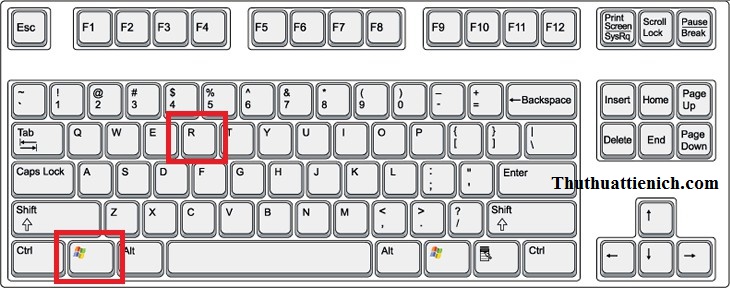
Bước 2: Nhập lệnh sau vào khung Open rồi nhấn nút OK (hoặc phím Enter): ncpa.cpl .
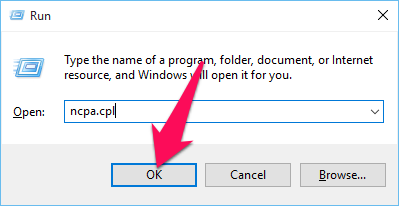
Mở Network Connections theo cách khác ( Nhấn vào đây để xem)
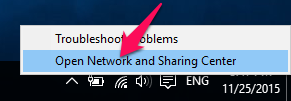
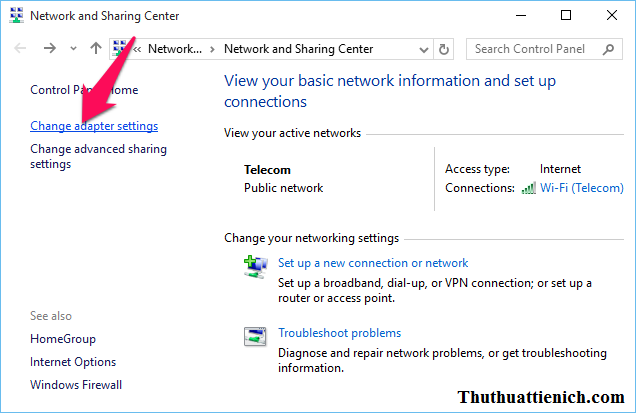
Bước 3: Lúc này cửa sổ Network Connections sẽ được mở, bạn nhấn chuột phải vào kết nối mạng đang sử dụng (không dùng sẽ có dấu x) chọn Properties .
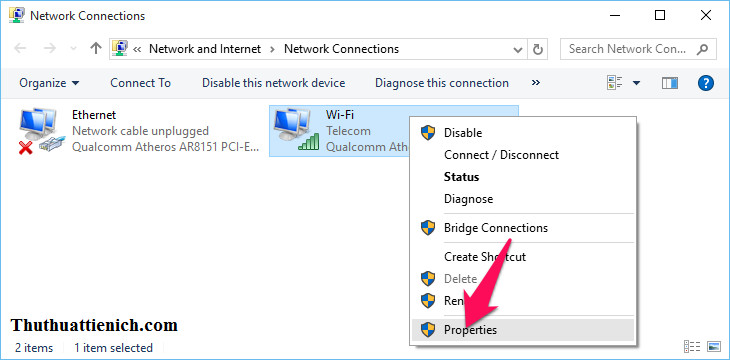
Bước 4: Chọn Internet Protocol Version 4 (TCP/IPv4) trong cửa sổ This connection uses the following items rồi nhấn nút Properties (hoặc nhấn đúp chuột vào Internet Protocol Version 4 (TCP/IPv4)).
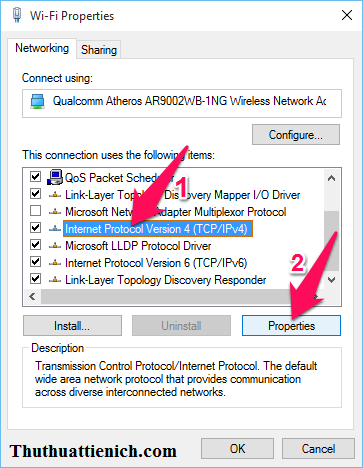
Bước 5: Tích vào hình tròn bên cạnh dòng Use the following DNS server addresses , sao đó thử lần lượt 1 trong 2 DNS sau:
8 8 8 8
8 8 4 4
hoặc
208 67 222 222
208 67 220 220
Lưu ý: Cách nhập DNS như sau: Ví dụ để nhập DNS 8 8 8 8, bạn nhập số 8 + dấu cách + số 8 + dấu cách + số 8 + cách dấu cách + số 8.
Nhập xong, bạn nhấn nút OK để lưu lại.
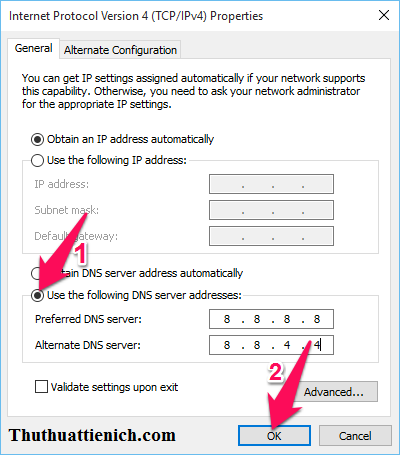
Vào Facebook xem còn bị chặn không, nếu vẫn bị chặn thì làm tiếp cách 2.
Bạn cũng có thể đổi DNS nhanh sử dụng phần mềm DNS Jumper. Xem hướng dẫn ở đây.
Cách 2: Sửa file hosts để vào Facebook
>>> Xem video hướng dẫn sửa file hosts
Bước 1: Bạn nhấn tổ hợp phím Windows + R trên bàn phím.
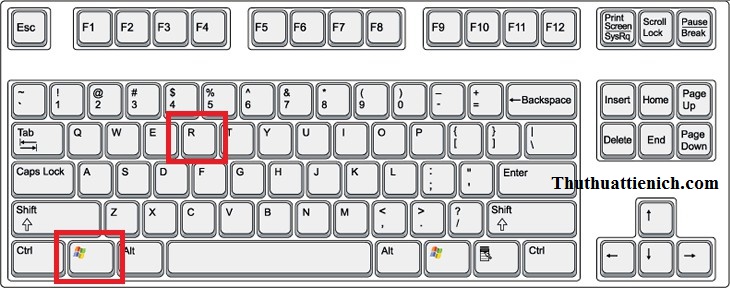
Bước 2: Nhập lệnh sau vào khung Open rồi nhấn nút OK (hoặc phím Enter): C:\Windows\System32\Drivers\etc (hoặc bạn cũng có thể mở thư mục etc theo đường dẫn sau: C:\Windows\System32\Drivers\etc).
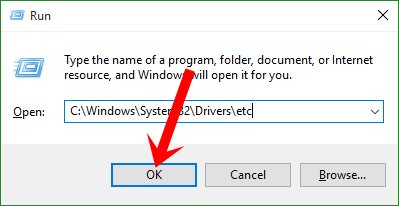
Bước 3: Lúc này thư mục etc sẽ được mở, bạn nhấn chuột phải vào file hosts chọn Open with .
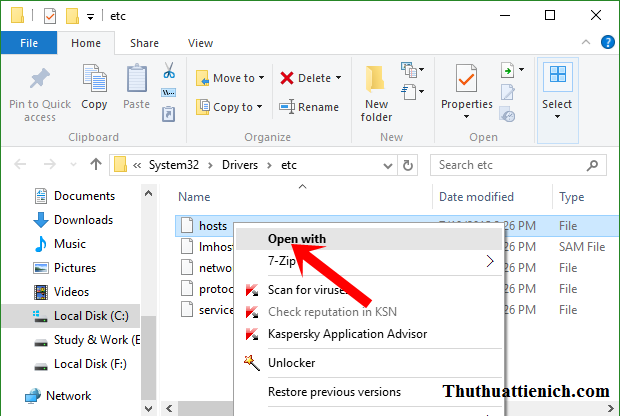
Chọn mở bằng Notepad .
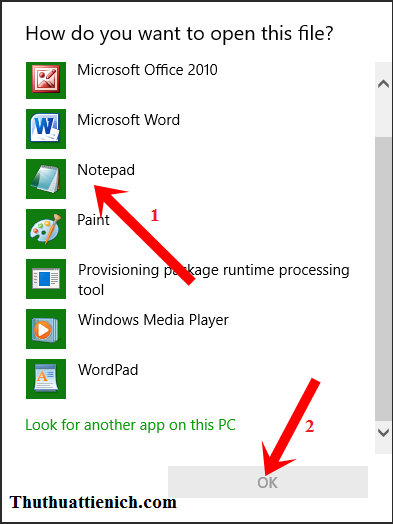
Bước 4: Copy hosts vào facebook mới nhất dưới đây dán vào cuối cùng của file hosts rồi nhấn tổ hợp phím Ctrl + S để lưu lại. Nếu không lưu được thì xem cách sửa lỗi ở đây.
Ở đây có 2 hosts Facebook vẫn dùng tốt, bạn thử lần lượt từng hosts facebook nha.
Lưu ý: Nếu có hosts Facebook cũ (dạng ***.facebook.com) thì bạn xóa hết đi trước khi thêm hosts Facebook mới nha.
173.252.100.26 www.facebook.com
173.252.100.26 www.login.facebook.com
173.252.100.26 login.facebook.com
173.252.100.26 apps.facebook.com
173.252.100.26 graph.facebook.com
173.252.100.26 register.facebook.com
173.252.100.26 vi-vn.connect.facebook.com
173.252.100.26 vi-vn.facebook.com
173.252.100.26 static.ak.connect.facebook.com
173.252.100.26 developers.facebook.com
173.252.100.26 error.facebook.com
173.252.100.26 channel.facebook.com
173.252.100.26 register.facebook.com
173.252.100.26 bigzipfiles.facebook.com
173.252.100.26 pixel.facebook.com
173.252.100.26 upload.facebook.com
173.252.100.26 register.facebook.com
173.252.100.26 bigzipfiles.facebook.com
173.252.100.26 pixel.facebook.com
173.252.100.26 logins.facebook.com
173.252.100.26 graph.facebook.com
173.252.100.26 developers.facebook.com
173.252.100.26 error.facebook.com
173.252.100.26 register.facebook.com
173.252.100.26 blog.facebook.com
173.252.100.26 channel.facebook.com
173.252.100.26 connect.facebook.com
173.252.100.26 bigzipfiles.facebook.com
hoặc
173.252.110.27 facebook.com
69.171.247.29 www.facebook.com
173.252.100.27 login.facebook.com
66.220.152.19 upload.facebook.com
66.220.152.19 graph.facebook.com
173.252.100.27 pixel.facebook.com
173.252.112.23 apps.facebook.com
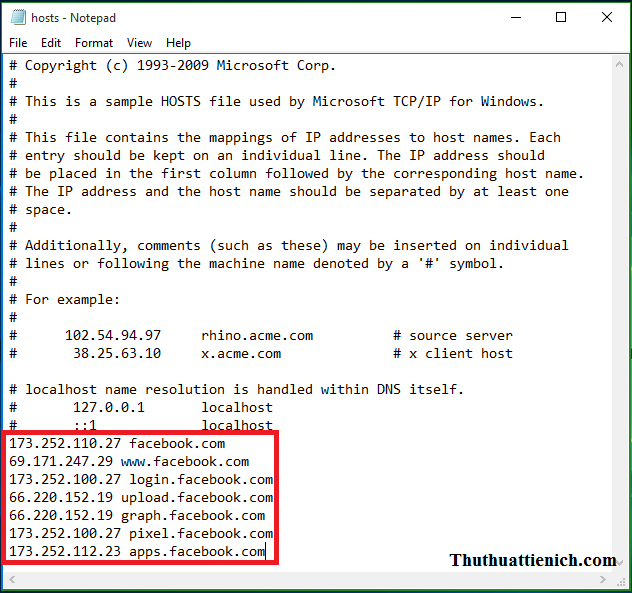
Vào Facebook xem còn bị chặn không.
Bạn có thể sử dụng file hosts chỉnh sửa sẵn, tải về chép đè file hosts cũ là xong. Chi tiết xem ở đây.
Cách 3: Sử dụng trình duyệt web Cốc Cốc vào Facebook
 Vào Facebook bằng trình duyệt web Cốc Cốc
Vào Facebook bằng trình duyệt web Cốc CốcCách vào Facebook sử dụng trình duyệt web Cốc Cốc cực kỳ đơn giản mà ai cũng có thể làm được. Bạn chỉ cần tải trình duyệt web Cốc Cốc về máy tính rồi cài đặt. Sau đó sử dụng trình duyệt Cốc Cốc để truy cập Facebook là xong.
Tải trình duyệt web Cốc Cốc về máy tính
Tips: Nếu sử dụng trình duyệt Cốc Cốc mà không vào được Facebook thì bạn mở file hosts như hướng dẫn trong cách 2, xóa hết những dòng có dạng ***.facebook.com đi là được.
Cách 4: Sử dụng ứng dụng Facebook (chỉ áp dụng trên Windows 8.1 và Windows 10)
Cách 5: Fake IP chắc chắn vào được Facebook (chỉ dùng khi đã thử 4 cách trên)
Lưu ý: Vì đôi lúc khi đổi IP, bạn bị Facebook bắt xác nhận tài khoản (đây là vấn đề bảo mật của Facebook khi phát hiện tài khoản của bạn đăng nhập ở một quốc gia khác – do đổi IP) bằng cách xem hình đoán tên bạn bè. Nếu bạn có ít bạn bè có thể vượt qua dễ dàng, tuy nhiên nếu bạn có quá nhiều bạn bè không thể xác nhận được thì bạn chỉ cần hủy đổi IP, đăng nhập Facebook (sử dụng các cách vào Facebook # trừ cách đổi IP) trên máy tính đã từng đăng nhập trước đó là không sao hết.
Và thêm một điều nữa, đó là đổi IP khiến tốc độ mạng của bạn chậm đi. Vì vậy khi không cần dùng đến hãy tắt phần mềm, add-on đổi IP đi.
5. 1. Đổi IP bằng phần mềm
Ở bài viết này mình sẽ giới thiệu đổi đổi IP bằng phần mềm UltraSurf. Bạn tải phần mềm về máy tính ở đây.
Sau khi tải về, giải nén bằng phần mềm giải nén trên máy tính: Winrar hoặc 7-zip ( Xem cách giải nén bằng Winrar và 7-zip).
Mở thư mục vừa giải nén, bạn sẽ thấy một file uxxx.exe (trong đó xxx là phiên bản của phần mềm – như hình dưới là 1504). Chạy tập tin này để sử dụng phần mềm UltraSurf ngay mà không cần cài đặt.
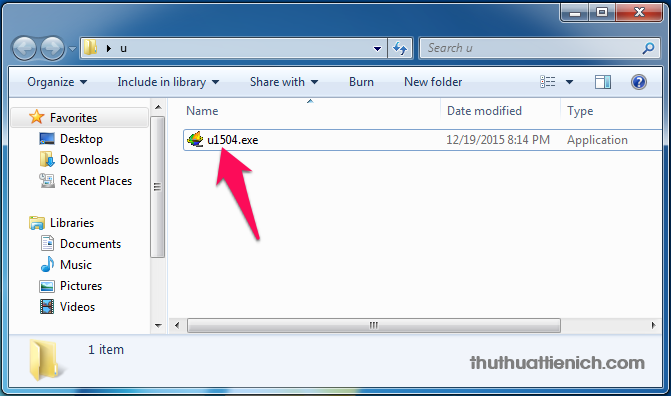
Sau khi chạy UltraSurf, IP của bạn sẽ được thay đổi ngay, mặc định UltraSurf sẽ chọn cho bạn server có tốc độ tốt nhất (xem phầm Speed ). Bạn có thể đổi Server khác nếu sau khi chạy UltraSurf vẫn không vào được Facebook bằng cách tích vào các ô vuông tương ứng trong phần Preferred .
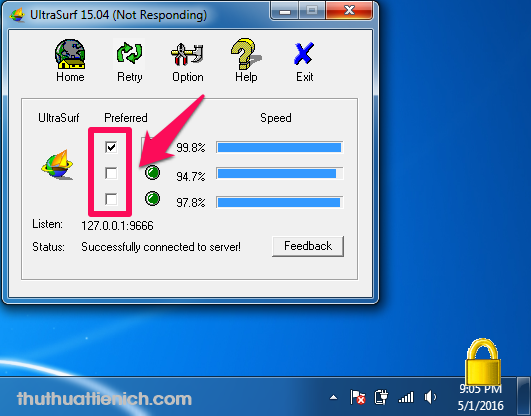
Để thoát phần mềm UltraSurf và hủy đổi IP bạn chỉ cần nhấn nút Exit trên cửa sổ phần mềm.
5.2. Đổi IP bằng add-on cho trình duyệt web
+ Với trình duyệt Firefox
Với trình duyệt Firefox: Dùng add-on Anonymox.
Từ trình duyệt Firefox, bạn nhấn vào liên kết này.
Chọn Thêm vào Firefox .
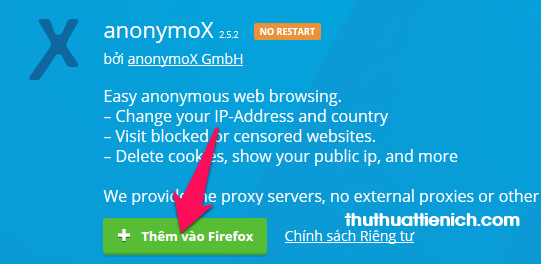
Nhấn nút Cài đặt .
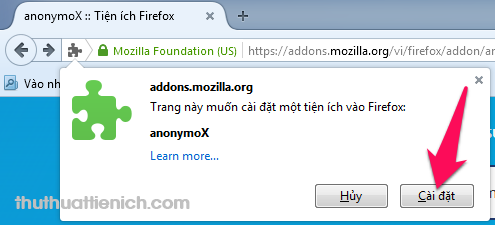
Sau khi cài đặt, Anonymox sẽ tự động được kích hoạt bạn sẽ thấy biểu tượng của add-on Anonymox (hình dấu x) góc trên cùng bên phải của trình duyệt, bên cạnh là IP sau khi đổi.
Nhấn vào biểu tượng của Anonymox bạn sẽ thấy các tùy chọn như chọn quốc gia (Country), chọn danh tính (Identity), …
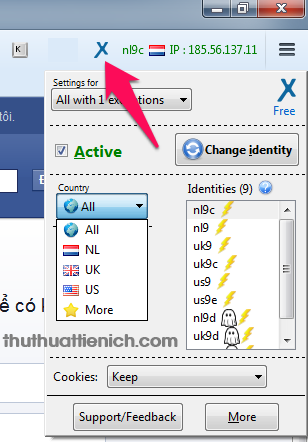
Khi muốn tắt đổi IP, bạn chỉ cần nhấn vào hình vuông bên phải phần Active để bỏ dấu tích đi là được [hoặc tắt trong trình quản lý tiện ích mở rộng (add-on)].
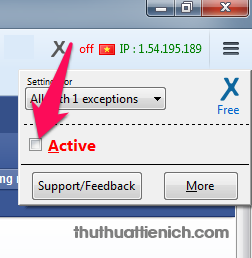
+ Với trình duyệt Google Chrome và Cốc Cốc
Với trình duyệt web Google Chrome & Cốc Cốc: Dùng add-on Anonymox.
Từ trình duyệt Chrome/Cốc Cốc, bạn nhấn vào liên kết này.
Nhấn nút Thêm vào Chrome .
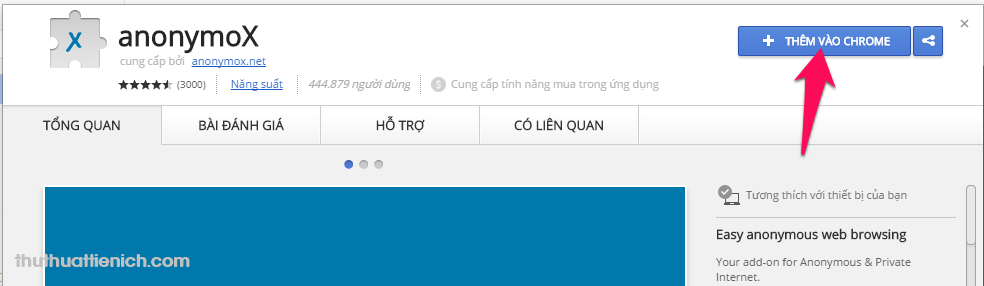
Khi được hỏi có muốn thêm add-on không, bạn nhấn nút Thêm tiện ích .
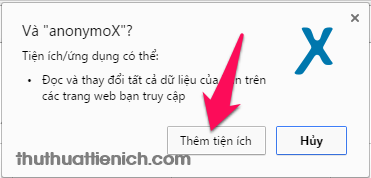
Sau khi cài đặt, bạn sẽ thấy biểu tượng của add-on Anonymox góc trên cùng bên phải trình duyệt (hình dấu x), mặc định Anonymox sẽ tự động được bật. Bạn nhấn vào đó để có các tùy chọn như: chọn quốc gia (Country), chọn danh tính (Identity), …
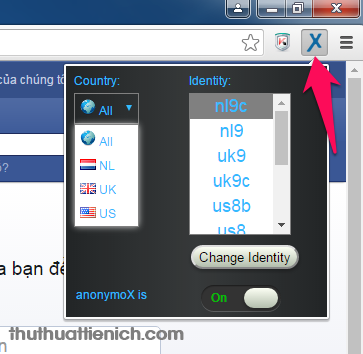
Để tắt Anonymox, bạn chỉ cần gạt công tắc trong phần AnonymoX is sang bên trái Off [hoặc tắt trong trình quản lý tiện ích mở rộng (add-on)].
Chắc chắn với những cách trên bạn đã có thể khắc phục được lỗi không vào được facebook của bạn.






0 nhận xét:
Đăng nhận xét